Pada catatan kali ini, ane akan berbagi bagaimana cara membuat android virtual device pada eclipse. Sebelum membuat AVD di eclipse alangkah baiknya kita mengetahui sekilas apa itu AVD.
Langsung aja, apa sih AVD itu,.?
Langsung aja, apa sih AVD itu,.?
Android Virtual Device (AVD) adalah emulator yang konfigurasi memungkinkan Anda memiliki model perangkat yang sebenarnya dengan mendefinisikan pilihan hardware dan software yang akan ditiru oleh Emulator Android. Untuk keterangan selengkapnya klik link berikut ini :
http://developer.android.com/guide/developing/devices/index.htmlSetelah kita tahu apa itu AVD, kini saatnya untuk membuat AVD di eclipse.
- jalankan aplikasi eclipse.exe pastikan telah terpasang android SDK, jika belum baca artikel sebelumnya.
- klik Android Virtual Devices Manager pada toolbar
- maka akan muncul tampilan form dialog baru seperti berikut.
pada from dialog tersebut ada beberapa pilihan diantaranya, sobat bisa membuat AVD baru sesuai dengan spesifikasi Device yang agan mau dan juga sobat bisa gunakan AVD yang telah disediakan oleh SDK yang ada pada tab Device Definitions.
- disini kita coba untuk membuat AVD baru yang sesuai dengan device/ponsel kita sendiri. pada tab Android Virtual Device
klik New.. -> Isi Nama AVD (sesuai selera sobat) -> isi semua konfigurasi [device - target - ram - internal storage - sd card] -> klik OK, seperti gambar berikut.
keterangan :- AVD Name : Nama AVD yang akan dibuat- Device : Model device yang akan kita jadikan emulator/AVD- Target : Versi Android yang kita tanam atau digunakan pada AVD yang dibuat.- Keyboard : Pengaturan apakah sobat akan menggunakan keyboard atau tidak pada AVD yang dibuat.- Back Camera : Pengaturan apakah sobat akan menggunakan Camera atau tidak pada AVD yang dibuat.- Memory Options : Pengaturan besar kecilnya RAM AVD yang dibuat (sesuai RAM ponsel sobat)- Internal Storage : Pengaturan besar kecilnya Memory Internal Device- SD Card : Pengaturan besar kecilnya Memory External yang kita tanamkan pada device sobat.
- jika telah muncul sperti gambar berikut, maka proses pembuatan AVD telah berhasil.
- Sobat jalankan AVD yang telah dibuat tadi dengan cara pilih AVD - klik tombol Start .
loading lumayan lama, dan tarrraaaaaa,... muncul device Android yang telah sobat bikin tadi.
gimana sobat,.?
lumayan mudah bukan, cara membuat Android Virtual Device di Eclipse. pembuatan AVD sudah selesai jadi untuk catatan kali ini cukup sampai disini sobat.
Sekian dulu dan terimakasih sampai jumpa dicatatan Sahabat One Bee IT selanjutnya.
lumayan mudah bukan, cara membuat Android Virtual Device di Eclipse. pembuatan AVD sudah selesai jadi untuk catatan kali ini cukup sampai disini sobat.
Sekian dulu dan terimakasih sampai jumpa dicatatan Sahabat One Bee IT selanjutnya.






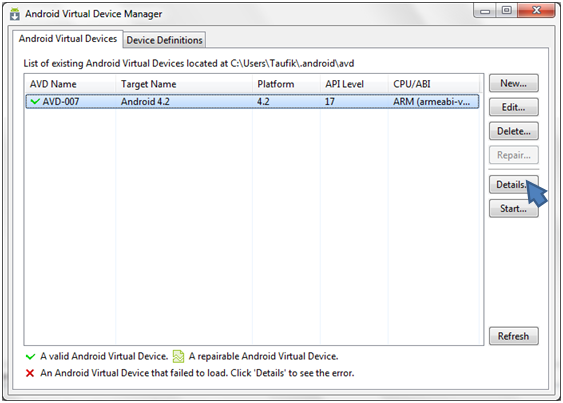

kenapa tombol OK nya tidak bisa di klik ya??? mohon infonnya .. :'(
BalasHapusCoba AVD Namenya jangan pakai spasi
Hapustombol ok pada avd tidak bisa di klik gan
BalasHapustolong mas mau nanya, itu eclipse nya versi berapa ya ?
BalasHapustobol oknya gak bisa di klik gk timbul., solusinya gan., ??
BalasHapusTombol ok tidak aktif karena saudara belum menginstall platform yang ada di sdk manager.satu platform saja sudah cukup terserah versi berapa.
HapusSudah instal platfom pun msh blm mumncu OK nya
Hapus